Como criar um gráfico de barras ou gráfico de colunas no Excel
Os gráficos de barras(Bar graphs) são representações gráficas de dados estatísticos na forma de tiras ou barras. Isso permite que os espectadores entendam a diferença entre os vários parâmetros dos dados de uma só vez, em vez de apontar e comparar cada conjunto de dados. Se você deseja criar um gráfico de barras no Excel , leia este artigo.
(Bar)Os gráficos de barras no Excel são uma forma de gráficos e devem ser inseridos da mesma maneira. Os gráficos de barras(Bar) podem ser bidimensionais e tridimensionais, dependendo do tipo de editor do Excel que você usa.(Excel)
Como criar um gráfico de barras no Excel
Para criar um gráfico de barras no Excel:
- Selecione os dados em questão e vá para a guia Inserir .(Insert )
- Agora, na seção Gráficos(Charts ) , clique na seta apontando para baixo ao lado da opção Gráfico de barras .(Bar Graph )
- Selecione o tipo de gráfico de barras que deseja usar. Ele seria exibido imediatamente na planilha do Excel , mas pode precisar de alguns segundos para carregar os dados.
Normalmente, a localização e o tamanho do gráfico são centralizados. Você pode ajustar esses dois parâmetros de acordo com suas necessidades.
Por exemplo. Digamos que recebemos um conjunto de dados das notas dos alunos em uma aula. Os dados são estendidos ainda mais em vários assuntos. Isso torna os dados complexos porque para comparar entre os alunos, você teria que literalmente escolher cada valor da lista, destacar a linha e a coluna uma a uma e verificar qual aluno marcou o que em qual matéria.
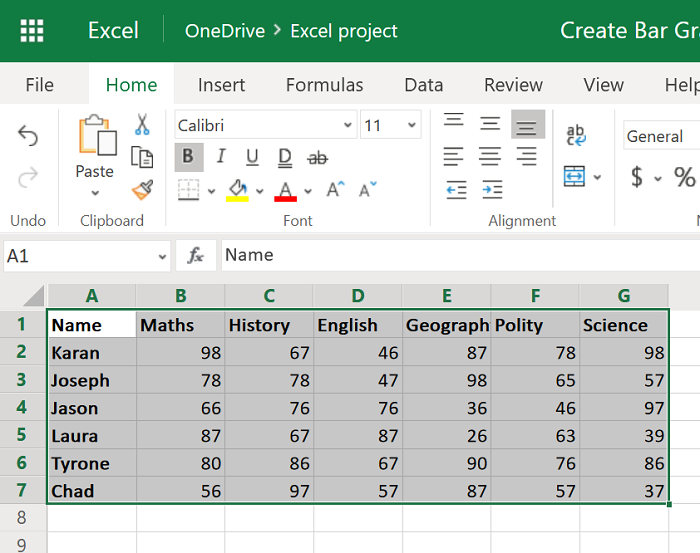
Então, selecione os dados do intervalo A1 a G7 e vá em Insert > Bar Graph .
Selecione o gráfico de barras apropriado e altere a localização(location) e o tamanho(size) .
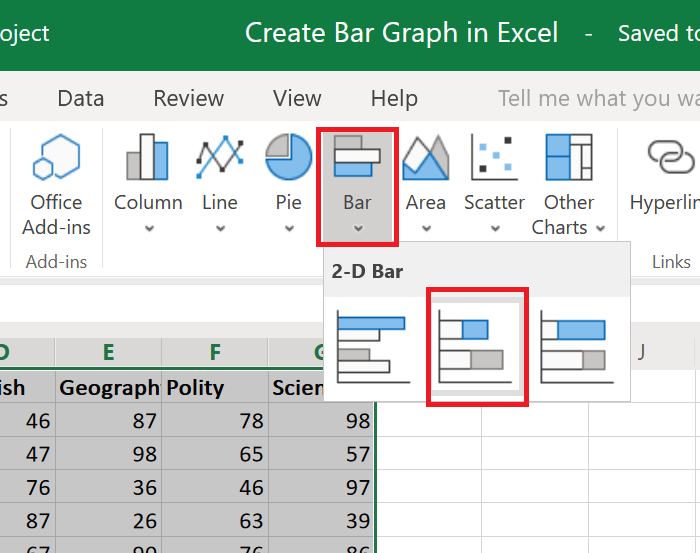
Os assuntos foram mencionados no eixo Y(Y-axis) e as porcentagens no eixo X(X-axis) .
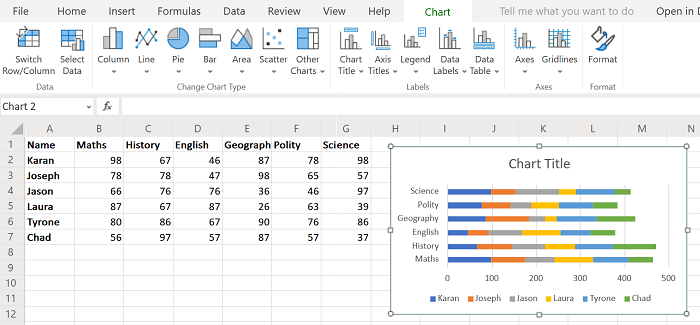
Os nomes dos alunos foram mencionados usando cores.
Agora você pode comparar facilmente os alunos com base em suas notas em cada disciplina.
Como fazer um gráfico de colunas no Excel
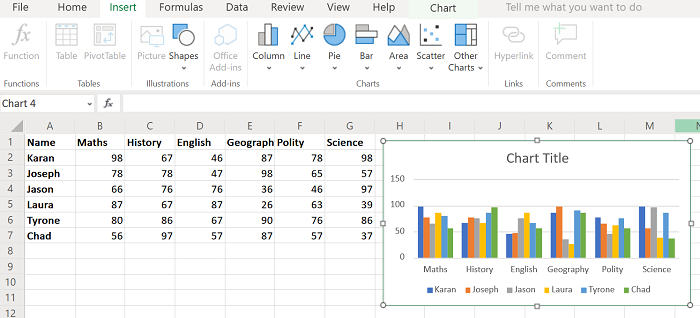
Como alternativa, você pode criar um gráfico de colunas. O procedimento é semelhante ao de um gráfico de barras, conforme explicado anteriormente, porém, desta vez selecione Insert > Column e, em seguida, escolha o tipo de gráfico.
Um gráfico de colunas torna os detalhes ainda mais claros, pois você pode simplesmente comparar as notas de 2 alunos observando as respectivas alturas das colunas. Um gráfico de colunas para o exemplo mencionado acima foi mostrado na imagem abaixo.
No entanto, deve-se notar que este gráfico é estático. Você também pode optar por criar um gráfico dinâmico no Excel(dynamic chart in Excel) .
Espero que ajude!
Related posts
Como criar um Line Chart and Scatter Plot Graph em Excel
Como fazer um gráfico simples ou gráfico no Excel
Como fazer um Bar Graph em Google Sheets
Como criar um Radar Chart em Windows 11/10
Como inserir um Dynamic Chart em Excel spreadsheet
Como dividir uma coluna em várias colunas em Excel
Como alterar o padrão Chart Color em Word, Excel, PowerPoint
Como usar o DGET function em Excel
Como usar Automatic Data Type feature em Excel
Como usar o MID and MIDB function em Microsoft Excel
Como mudar a cor de Excel worksheet Tab
Como usar Percentile.Exc function em Excel
Como usar Find and FindB functions em Excel
Como fazer um gráfico de pizza no Excel
Como Freeze and Split Panes em Excel planilhas
Como copiar Column Width da fonte para outra planilha em Excel
Como criar um Combination Chart em Excel
Como usar o Rept Function em Excel
Como as células de bloqueio em Excel formula para protegê-los
Convert CSV para Excel (XLS or XLSX) usando Command line em Windows 10
